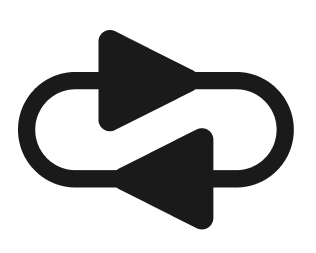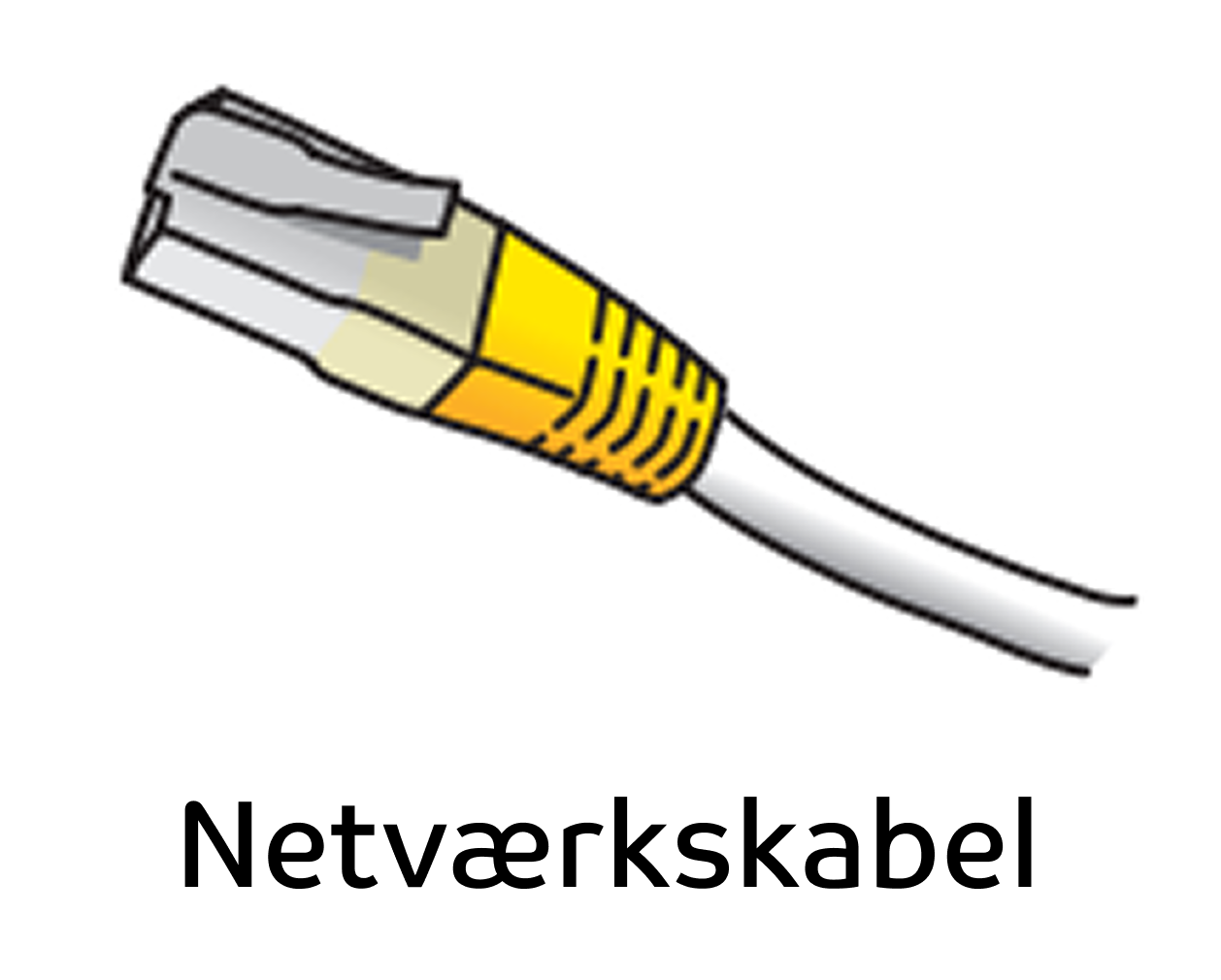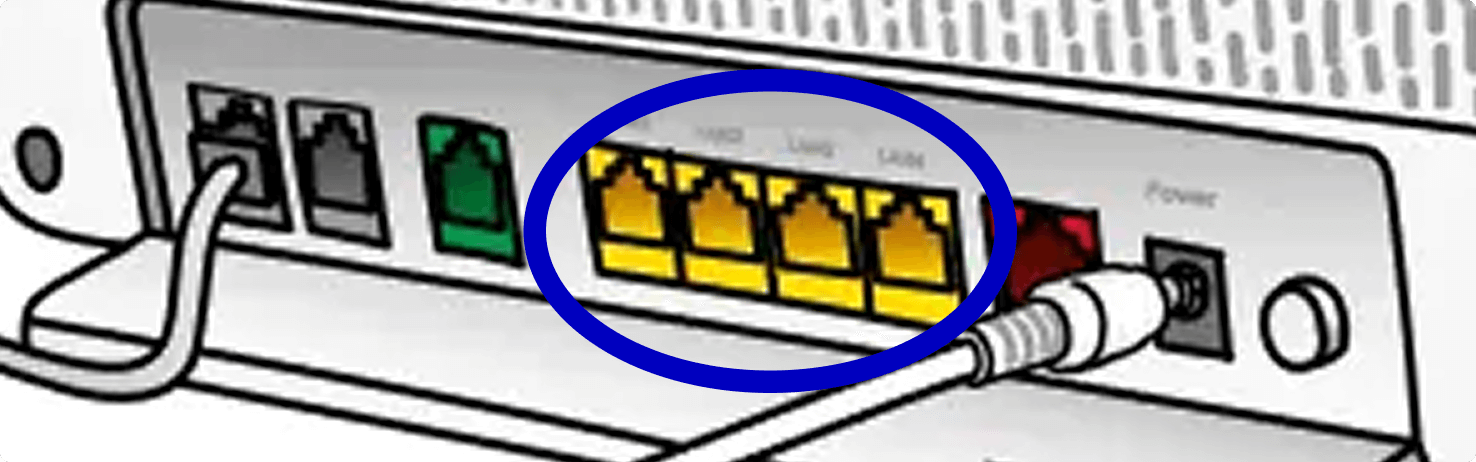WiFi Router D6 Skift valg
Det finder du i kassen
WiFi Router D6

Strømforsyning
Gråt kabel

Netværkskabel
Wi-fi Oplysninger

Sådan gør du
Find telefonstikket i dit hjem
Det er vigtigt, at du sætter det grå kabel i den grå DSL port.
2a: Indsæt det grå kabel i routerens DSL port og indsæt herefter kablet i vægstikket, hvis du har én kabeludgang
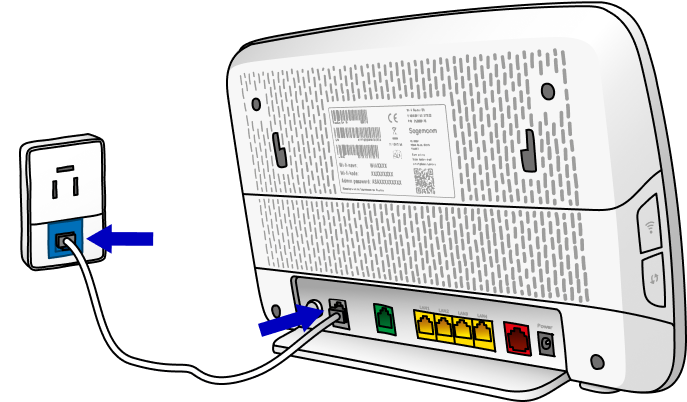
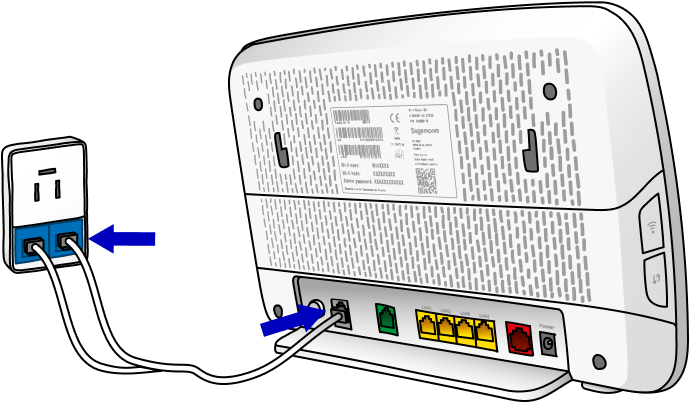
2b: Indsæt både et gråt kabel i routerens DSL port og brug derefter din Y-adapter. Indsæt herefter kablerne i vægstikket, hvis du har to kabeludgange.
2c: Indsæt det grå kabel i routerens DSL port og i gennemgangstikket og indsæt det herefter i vægstikket.
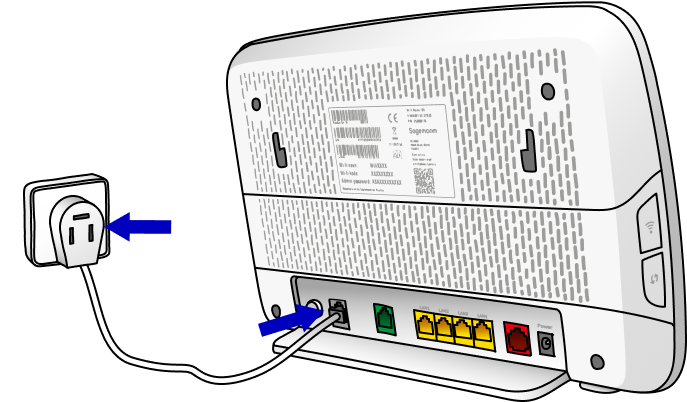
Sæt strøm til din wi-fi-router og tænd på on/off knappen på bagsiden
Tjek internetlampen på din wi-fi-router
Når internetlampen lyser konstant, er du klar til at gå videre til næste trin.
Vælg hvordan du vil oprette forbindelse til internettet
Opret forbindelse til wi-fi (trådløse netværk)
Find oplysningerne om dit nye wi-fi
På bagsiden af din wi-fi-router finder du:
• Wi-fi-navn
• Wi-fi-kode
Disse skal du bruge for at oprette forbindelse til dit nye wi-fi. Du kan også vælge at scanne QR-koden med din telefon.
Åbn din computer, tablet eller smartphone, og opret forbindelse til dit nye wi-fi

Vil du gerne ændre dit wi-fi-navn og kode, kan du se en guide til det her.
Opret forbindelse med kabel
Find netværkskablet med de gule stik, og sæt det i din computer.
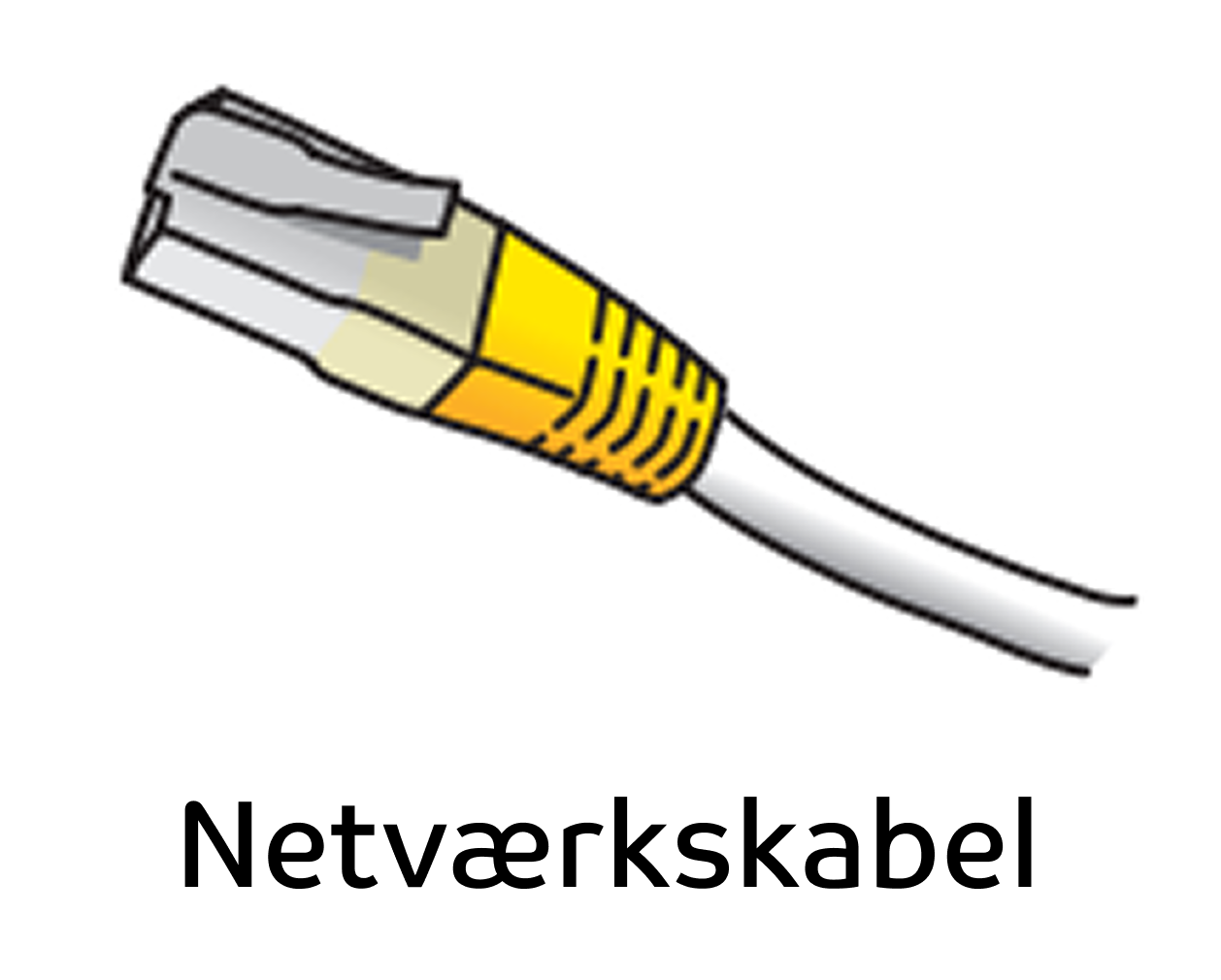
Sæt den anden ende af stikket i en af de gule indgange (porte) på din router. Nu har du internetforbindelse.
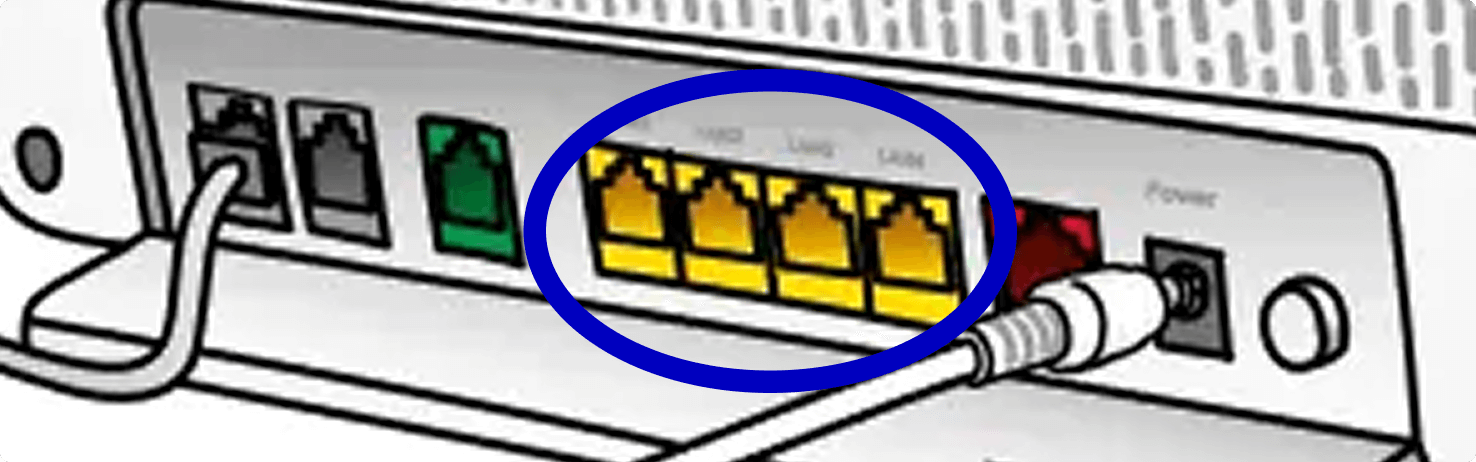
WPS-Knappen
Hvordan fungerer WPS-knappen?
WPS, eller Wi-Fi Protected Setup, er en funktion, der gør det lettere at forbinde enheder til et trådløst netværk uden at skulle indtaste lange adgangskoder.
WPS-knappen er ofte placeret på venstre side af routeren, men kan i nogen tilfælde også side ovenpå, eller bagpå.
Ved at bruge WPS kan du nemt og hurtigt forbinde forskellige enheder i dit hjemmenetværk uden at skulle håndtere komplekse adgangskoder.
Push-knapmetode: Du trykker på WPS-knappen på routeren, og derefter på WPS-knappen på den enhed, du vil forbinde (for eksempel en printer eller smartphone). Enheden vil automatisk blive tilsluttet netværket.
Kompatibilitet: Ikke alle enheder understøtter WPS, så det kan være nødvendigt at tjekke, om den enhed, du prøver at forbinde, har denne funktion.
WPS-funktionen er aktiv i 1 minut fra knappen er aktiveret.